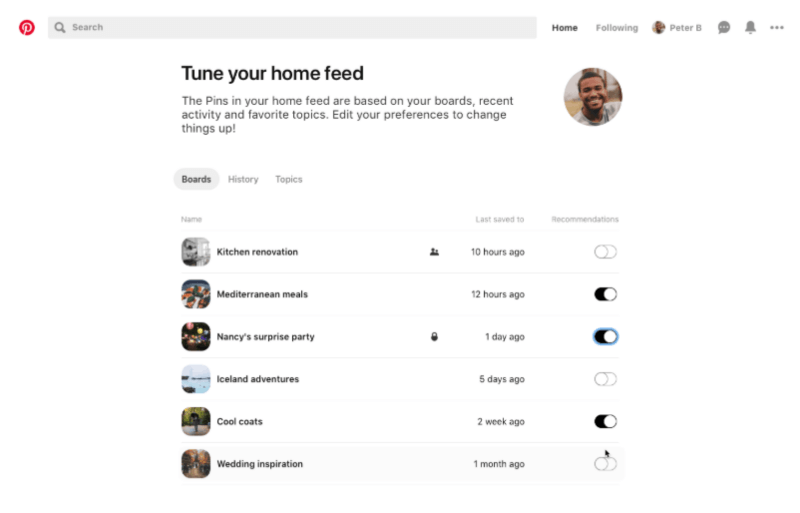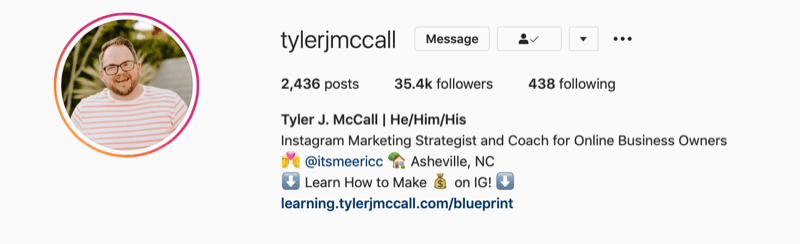Zadnja posodobitev dne

Ali je bil vaš iPhone za plavanje? Telefon boste morali posušiti. Tukaj je opisano, kako lahko iz iPhona izvlečete vodo.
Je vaš iPhone nenamerno plaval? Če je tako, ne bi smel biti konec sveta. Vsi iPhoni so imeli od predstavitve iPhone 7 določeno stopnjo vodoodpornosti.
Vsak iPhone bi moral biti sposoben preživeti do 30 minut v vodi enega metra globoko, najnovejši modeli pa bi lahko preživeli 30-minutni potop na globini do šest metrov. Če rešite svoj iPhone v 30 minutah, ne bi smel doživeti trajne škode.
Če pa se vaš iPhone zmoči, boste želeli zagotoviti, da boste iz njega odstranili vodo, preden lahko povzroči težave. Spodaj vas bomo vodili skozi, kako odstraniti vodo iz iPhona.
Kako odstraniti vodo iz priključka za polnjenje iPhone
Eden najpogostejših krajev, kjer voda vstopi v vaš iPhone, je skozi polnilna vrata. Konec koncev je to največja odprtina v vašem iPhoneu.
Imeti vodo nekje, kamor vstavite polnilni kabel, je očitno daleč od idealnega. Polnjenje vašega iPhone-a, ko je vrata za strelo mokra, lahko povzroči korodijo ali kratki stik zatiči na vratih za strelo, kar povzroči trajno poškodbo. Lahko tudi poškoduje polnilni kabel.

Če vaš iPhone zazna vodo v priključku za polnjenje, se prikaže z opozorilnim sporočilom, da ne polnite telefona, dokler se konektor ne posuši. Obstaja možnost preglasitve v sili, ki vam bo omogočila, da vseeno nadaljujete s polnjenjem, vendar tega ne priporočamo.
Obstajata samo dva načina, kako vodo izvleči iz priključka za polnjenje: gravitacija in čas. Telefon držite tako, da je priključek za polnjenje obrnjen navzdol, in ga nekaj dokaj trdnih dotikov. To bi moralo pomagati odstraniti nekaj vode v pristanišču. Edina stvar, ki jo lahko storite, je, da jo pustite, da se posuši. Postavite svoj iPhone nekje, ki je dobro prezračeno in suho. Ne dajajte ga v skledo z rižem – majhni delci riža bi lahko zašli v vaš iPhone in povzročili še večjo škodo.
Po približno eni uri poskusite znova priključiti polnilni kabel. Če se opozorilo še vedno prikaže, ponovite postopek, dokler se opozorilno sporočilo ne prikaže več. Traja lahko tudi 24 ur, da se vaš telefon popolnoma posuši.
Kako odstraniti vodo iz iPhona z uporabo Popravi moje zvočnike
Drugo glavno mesto, kjer voda lahko pride v vaš iPhone, so zvočniki. Če je vaš iPhone moker, lahko vaši zvočniki zvenijo pridušeno ali pokanje. To je znak, da imate vodo v zvočnikih.
Apple Watch, ki je namenjena nošenju v vodi, ima pameten način izmeta vode, ki pride v zvočnike. To naredi tako, da predvaja zvok, ki vibrira zvočnike in iztisne vodo. Ta funkcija ne obstaja na iPhoneu, vendar je dobra novica, da je učinek mogoče ponovno ustvariti.
Obstaja več načinov za to – prvi je uporaba namenskega spletnega mesta, imenovanega Popravi moje zvočnike.
Tukaj je, kaj morate storiti:
- Pomaknite se do Popravi moje zvočnike spletno mesto v vašem spletnem brskalniku iPhone.
- S tipkami za glasnost na strani naprave povečajte glasnost vašega iPhone-a na maksimum.
- Položite vaš iPhone ravno ali ga držite tako, da je vrata za strelo obrnjena navzdol.
- Dotaknite se gumba z emojiji vetra in vode.
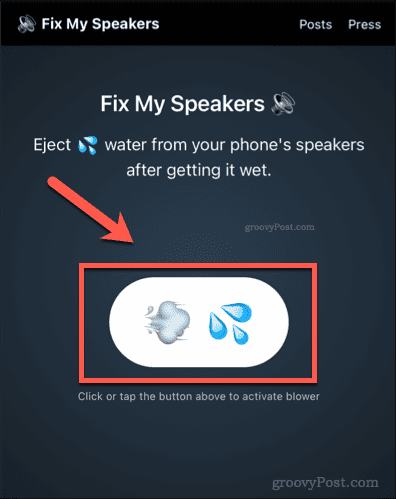
- Počakajte, da se zvoki končajo.
Poskusite znova z zvočniki in preverite, ali se je kakovost zvoka izboljšala. Zgornje korake lahko ponovite, če menite, da je v vaših zvočnikih še voda.
Kako odstraniti vodo iz iPhona z aplikacijo
Uporabite lahko tudi aplikacijo z imenom Aplikacija Sonic za izlivanje vode iz zvočnika iPhone. Ta aplikacija deluje podobno kot Fix My Speakers, saj uporablja sam zvočnik, da iztisne vodo.
Storiti to:
- Namestite brezplačno Aplikacija Sonic na vašem iPhoneu in ga zaženite.
- Postavite vaš iPhone ravno ali na rahel naklon tako, da je vrata za strelo na dnu.
- Tapnite ikono kapljice vode na sredini zaslona, da začnete postopek.
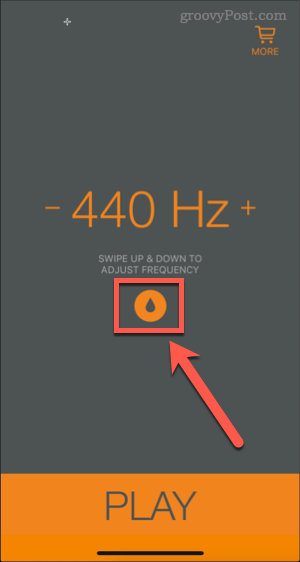
- Pustite aplikacijo delovati približno 10 sekund in tapnite USTAVI se.
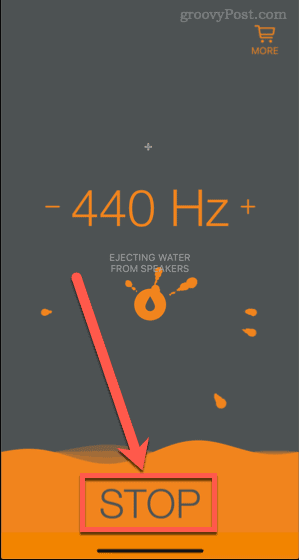
- Ponovno preizkusite svoje zvočnike.
Postopek lahko ponovite kolikorkrat želite, dokler iz zvočnikov ne izteče vsa voda. Ko končate, lahko vedno odložite aplikacijo dokler se vaš iPhone naslednjič ne zmoči.
Nastavitev bližnjice za izmet vode na iPhone
Ali se vaš iPhone zvočnik nenehno zmoči? Ti lahko nastavite bližnjico za iPhone da hitro iztisnete vodo.
Takole deluje:
- V brskalniku iPhone odprite Izpust vode stran z bližnjico in tapnite Pridobite bližnjico.

- Dotaknite se Dodaj bližnjico.
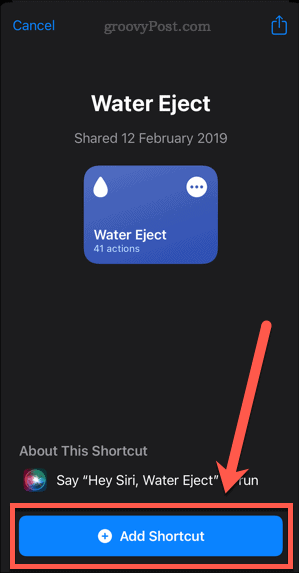
- Nato tapnite na Moje bližnjice zavihek.
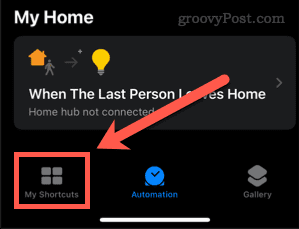
- Tapnite na Izpust vode bližnjico.
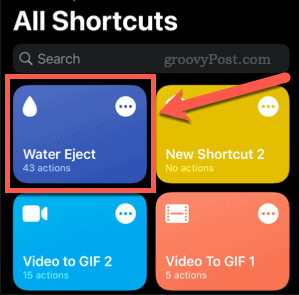
- Zdaj tapnite Začetek izmeta vode. Bližnjica bo nastavila glasnost namesto vas, tako da vam ni treba skrbeti, da bi jo povečali, preden se bližnjica zažene.
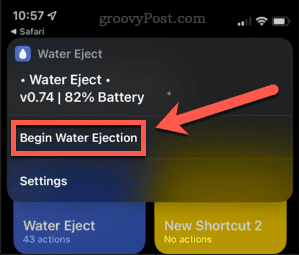
- Počakajte, da zaslišite ping – bližnjica je končana.
Morda boste prejeli obvestilo, da bližnjica nima dovoljenja za dostop do strani Wikipedije. To obvestilo lahko opustite, ker je bližnjica že opravila svoje delo. Če je v vašem zvočniku še vedno voda, ponovite postopek.
Skrb za vaš iPhone
Naučiti se, kako iz telefona iPhone črpati vodo, je le eden od načinov za zaščito vaše naprave. Obstaja veliko drugih načinov, kako ohraniti vaš iPhone v vrhunskem stanju.
Lahko se učiš kako omogočiti optimizirano polnjenje baterije za izboljšanje zmogljivosti in podaljšanje življenjske dobe baterije. Poznavanje kako ustaviti sledenje oglasom na iPhoneu je tudi dober način za zaščito vaših osebnih podatkov in zmanjšanje nadležnih oglasov. Če želite samo izboljšanje kakovosti življenja, se lahko naučite kako premakniti iskalno vrstico Safari nazaj na vrh kamor spada.
Kako najti ključ izdelka za Windows 11
Če morate prenesti ključ izdelka za Windows 11 ali ga potrebujete samo za čisto namestitev operacijskega sistema,...
Kako počistiti predpomnilnik, piškotke in zgodovino brskanja v brskalniku Google Chrome
Chrome odlično shranjuje vašo zgodovino brskanja, predpomnilnik in piškotke, da optimizira delovanje brskalnika v spletu. Njeno je, kako ...
Ujemanje cen v trgovini: kako priti do spletnih cen med nakupovanjem v trgovini
Nakup v trgovini ne pomeni, da morate plačati višje cene. Zahvaljujoč garanciji za ujemanje cen lahko dobite spletne popuste med nakupovanjem v...
Kako podariti naročnino Disney Plus z digitalno darilno kartico
Če ste uživali v Disney Plusu in ga želite deliti z drugimi, tukaj je opisano, kako kupiti naročnino Disney+ Gift za ...